Chuột mới không hoạt động. Kết nối chuột không dây
Một số chuột không dây sử dụng bộ thu USB bổ sung, trong khi một số khác sử dụng Bluetooth. Cả hai loại kết nối này đều có chất lượng tốt như nhau. Vì vậy gõ chuột không dây Tùy bạn lựa chọn. Bài viết này sẽ hướng dẫn bạn cách kết nối cả hai loại này.
Kết nối chuột không dây qua đầu thu
Bước 1. Lắp pin vào chuột. Để thực hiện việc này, hãy lật chuột lên, tìm nắp ngăn chứa pin và trượt nó (một số kiểu máy có chốt đặc biệt và một số kiểu có nút mở). Sau đó chuẩn bị và lắp pin AA hoặc AAA vào ngăn đựng pin (tùy theo từng model chuột không dây).
Sau đó, đóng ngăn chứa pin bằng cách di chuyển nút sang vị trí “BẬT”.
Ghi chú: Khi lắp pin, hãy đảm bảo quan sát đúng cực! Nếu bạn đảo ngược cực của pin, chuột sẽ không hoạt động. Trong trường hợp xấu nhất, nó sẽ thất bại.
Bước 2. Kết nối bộ thu chuột không dây với cổng USB miễn phí trên máy tính của bạn.

Bước 3. Kết nối chuột với máy thu. Với mục đích này, nhiều kiểu máy có nút “Kết nối”. Sau khi nhấp vào nó, chuột sẽ kết nối với đầu thu.

Ghi chú: Một số con chuột được quảng cáo là “cắm và chạy”. Điều này có nghĩa là họ không yêu cầu bất kỳ phần mềm bổ sung nào để vận hành máy tính. Tuy nhiên, một số chuột không dây yêu cầu cài đặt trình điều khiển. Nếu máy tính yêu cầu bạn cài đặt trình điều khiển thì thông thường, trình điều khiển đó sẽ được tải tự động từ vùng bộ nhớ hệ thống của đầu thu. Nếu điều này không xảy ra, hệ điều hành sẽ nhắc bạn tải xuống trình điều khiển ngay khi bạn kết nối đầu thu.
Bước 4. Kiểm tra chức năng của chuột. Nếu con trỏ di chuyển khi bạn di chuyển chuột thì bạn đã kết nối chuột chính xác và lúc này có thể hoạt động.
Bước 5.Điều chỉnh cài đặt chuột của bạn. Đối với điều này, bạn có thể sử dụng cài đặt hệ điều hành. Ở một số kiểu máy, bạn có thể điều chỉnh độ nhạy và phản hồi của chuột bằng phần mềm độc quyền đi kèm với chuột không dây hoặc được tải xuống riêng từ trang web của nhà sản xuất.
xử lý sự cố
1. Vấn đề với trình điều khiển.Tải xuống trình điều khiển chuột. Nếu bạn gặp khó khăn khi sử dụng chuột và không được nhắc tải xuống trình điều khiển, hãy truy cập trang web của nhà sản xuất chuột không dây và trong phần hỗ trợ, hãy tìm và tải xuống trình điều khiển cho chuột đó. Nếu chuột của bạn đi kèm với đĩa CD, hãy đưa nó vào ổ đĩa và chạy Trình hướng dẫn Thêm thiết bị.
2. Vấn đề với cổng USB
Đảm bảo cổng USB mà chuột được kết nối đang hoạt động. Nếu bạn chắc chắn rằng mình đã cài đặt mọi thứ chính xác nhưng chuột vẫn không hoạt động, hãy kết nối nó với một cổng khác. Để thực hiện việc này, hãy ngắt kết nối bộ thu khỏi cổng USB hiện tại rồi kết nối nó với cổng liền kề hoặc tốt hơn là với cổng mà trước đó bạn đã kết nối với bất kỳ thiết bị nào khác (ví dụ: ổ đĩa flash hoặc điện thoại di động. Nếu phát hiện thấy chuột thì rất có thể cổng USB đã bị lỗi. Để xác minh điều này, hãy kết nối ổ đĩa flash hoặc điện thoại di động của bạn với cổng này. Nếu không có thiết bị nào trong số này hoạt động thì cổng đã bị lỗi. Trong trường hợp này, bạn phải sử dụng một cổng khác để kết nối bộ thu.
3. Thiếu nguồn trung tâm USB
Một vấn đề khác khiến chuột hoạt động không ổn định đó là thiếu nguồn điện vào cổng. Nó có nghĩa là cổng USB không có đủ năng lượng để hỗ trợ máy thu.
Kiểm tra xem bạn đã kết nối thiết bị hỗ trợ USB với máy tính chưa (ví dụ: máy ảnh kỹ thuật số hoặc cứng bên ngoàiđĩa). Nếu đúng như vậy thì rất có thể máy tính sẽ dành phần lớn sức mạnh của mình để hỗ trợ thiết bị cụ thể này. Ngắt kết nối nó khỏi máy tính của bạn và thử kết nối lại chuột. Nếu nó đã được quyết định và kiếm được thì thật đáng suy nghĩ mua USB một trung tâm có nguồn điện khép kín sẽ cung cấp đủ năng lượng để kết nối tất cả các thiết bị của bạn.
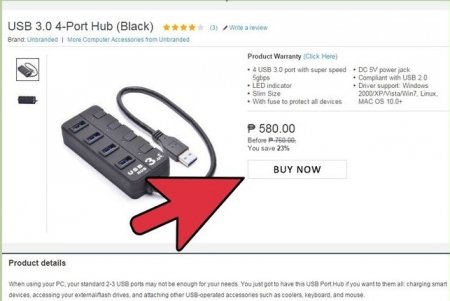
Ghi chú: Hub này thường được kết nối với ổ cắm điện.
4. Không có kết nối nào được thiết lập với máy thu
Kiểm tra xem chuột của bạn có nút "Kết nối" hay không. Nó thường nằm ở phía dưới, gần nút nguồn. Nếu vậy, hãy kết nối máy thu và nhấn nút này.
Kết nối chuột không dây qua kết nối Bluetooth
Bước 1. Lắp pin vào chuột. Để thực hiện việc này, hãy xác định vị trí nắp ngăn chứa pin và tháo nó ra. Lắp pin thích hợp (loại AA và AAA). Đóng ngăn chứa pin và nhấn nút BẬT.Bước 2. Bật Bluetooth trên máy tính của bạn và tìm kiếm thiết bị.
Trong Windows 7: Mở Control Panel và chọn Devices and Printers. Nhấp vào "thêm thiết bị". Chọn chuột của bạn khi nó xuất hiện trong kết quả tìm kiếm. Sau đó bấm vào Tiếp theo.
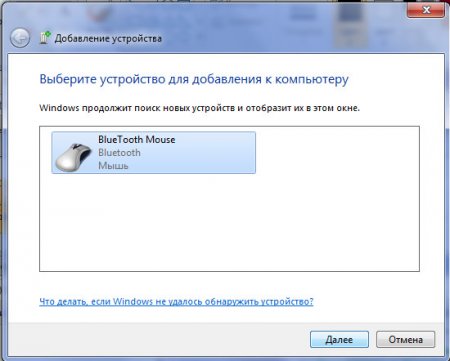
Trên Windows 8: Nhấn phím Windows + S để mở tìm kiếm và gõ "Bluetooth". Mở ứng dụng và nhấp vào tùy chọn “Thêm thiết bị Bluetooth” sẽ xuất hiện ở bảng điều khiển bên trái. Sau đó máy tính của bạn sẽ tìm kiếm thiết bị Bluetooth, trong số đó sẽ có chuột không dây của bạn. Khi quá trình tìm kiếm hoàn tất, hãy chọn chuột và nhấp vào “Thêm thiết bị”.
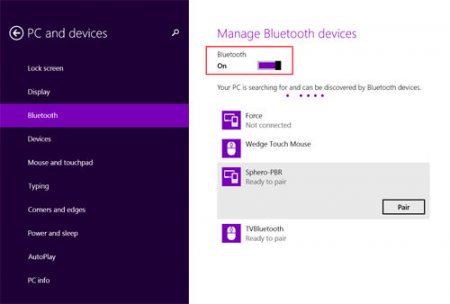
Trên Mac OS X: Nhấp vào " Cài đặt hệ thống" và sau đó là "Bluetooth". Đảm bảo Bluetooth đã được bật. Nếu không, hãy bật nó lên. Chuột sẽ xuất hiện trong bảng điều khiển Thiết bị. Bấm vào nó trên thanh công cụ để ghép nối.
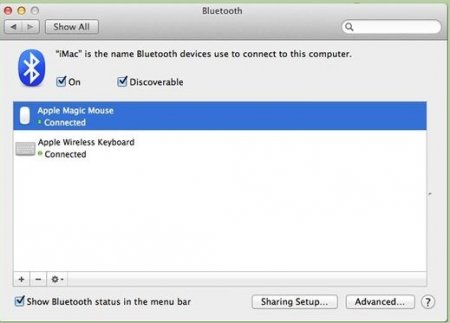
Bước 3.Điều chỉnh cài đặt chuột của bạn. Bạn có thể sử dụng cả cài đặt máy tính và phần mềm, nếu có.
Những bước đơn giản này sẽ giúp bạn dễ dàng kết nối chuột có dâyđến máy tính.
Nếu bạn chưa bao giờ làm việc với các thiết bị không dây, việc cài đặt một con chuột như vậy có vẻ khá phức tạp. Theo quy định, gói giao hàng của một thiết bị như vậy bao gồm hướng dẫn chi tiết , trong đó quy trình kết nối chuột với máy tính desktop hoặc máy tính xách tay. Nếu không có hướng dẫn như vậy, chỉ cần làm theo các bước được mô tả bên dưới là đủ.
Để kết nối chuột không dây, trước tiên hãy xác định vị trí ngăn chứa pin trong chính thiết bị, nằm ở mặt dưới của chuột. Mở nắp ngăn này, lắp pin vào và đậy nắp lại. Đối với đầu thu, nó không cần dùng pin vì nó được cung cấp bởi chính máy tính.
Kết nối máy thu với máy tính của bạn. Thông thường, đầu nối USB được sử dụng cho việc này, nhưng khi giảm giá, bạn có thể tìm thấy các mẫu thiết bị kết nối với đầu nối chuột như vậy. Đôi khi có trường hợp tất cả các cổng USB trên máy tính của bạn đều bận, vì vậy bạn có thể sử dụng một bộ chuyển đổi đặc biệtđể kết nối bộ thu USB với đầu nối chuột. Trong trường hợp này, bạn nên hết sức cẩn thận vì có thể vô tình kết nối thiết bị với đầu nối bàn phím.
Bây giờ bạn cần thực hiện kết nối chuột với máy thu. Thông thường máy thu có một nút nổi bật cho chức năng này và chuột có lỗ nhỏ với một nút chỉ có thể được nhấn bằng kim hoặc kẹp giấy. Tìm các nút này trên cả hai thiết bị rồi nhấn chúng cùng lúc. Trong trường hợp này, chuột phải được đặt càng gần đầu thu càng tốt. Các nút nên được giữ trong khoảng 10 giây. Sau đó, hãy thử di chuyển chuột trên mặt bàn và đảm bảo rằng con trỏ trên màn hình cũng di chuyển.
Chuột không dây hiện đại có thể sử dụng giao diện vô tuyến, Bluetooth và thậm chí một số kiểu máy công nghệ Wi-Fi . Theo quy định, phạm vi của máy thu đạt tới 10 mét, quá đủ để sử dụng thoải mái.
Điều đáng chú ý là nếu bạn kết nối bộ thu với đầu nối chuột, bạn sẽ cần phải khởi động lại máy tính theo cách thủ công. Nếu kết nối thiết bị với cổng USB là có thể sử dụng chuột ngay. Ngoài ra, gói phân phối chuột và đầu thu phải bao gồm một đĩa có phần mềm (trình điều khiển). Do đó, nếu chuột không hoạt động sau khi kết nối và khởi động lại, hãy cài đặt trình điều khiển, vì có lẽ hệ điều hành của bạn không có các thành phần hỗ trợ hoạt động của các thiết bị đó.
Tuy nhiên, nhiều máy tính xách tay hiện đại không có ổ đĩa CD, vì vậy tất cả các phần mềm cần thiết sẽ phải tải về từ Internet. Để thực hiện việc này, chỉ cần truy cập trang web chính thức của nhà sản xuất chuột, tìm phần Tải xuống hoặc Trình điều khiển, trong đó, sau khi chỉ định hệ điều hành và kiểu chuột của bạn, một trình điều khiển phù hợp sẽ xuất hiện.
Như bạn có thể thấy, việc kết nối chuột không dây với máy tính khá đơn giản và không cần bất kỳ kiến thức đặc biệt nào. Cuối cùng, điều đáng nói công ty nổi tiếng nhất những người đang tham gia sản xuất bàn phím không dây chuột: A4 Tech, Apple, Asus, Dell, hewlett Packard, Logitech, Microsoft, Rapoo và Trust.
Tại một thời điểm “tuyệt vời”, con chuột chỉ cần tắt và con trỏ ngừng di chuyển. Khi chuột được kết nối hoặc ngắt kết nối, máy tính xách tay sẽ phát ra tiếng bíp.
1. Nếu laptop không thấy chuột thì vấn đề có thể nằm ở driver. 4. Laptop thường xuyên không nhận chuột vì nguyên nhân khác. Đôi khi nguyên nhân khiến chuột không hoạt động có thể là do tĩnh điện làm cản trở hoạt động của thiết bị. Đồng thời, chuột bị cháy hoặc không có dấu hiệu của sự sống và máy tính xách tay không nhìn thấy chuột trong bất kỳ trường hợp nào. Đúng vậy - nếu chuột trên máy tính xách tay của bạn ngừng hoạt động thì nguyên nhân có thể là do tĩnh điện.
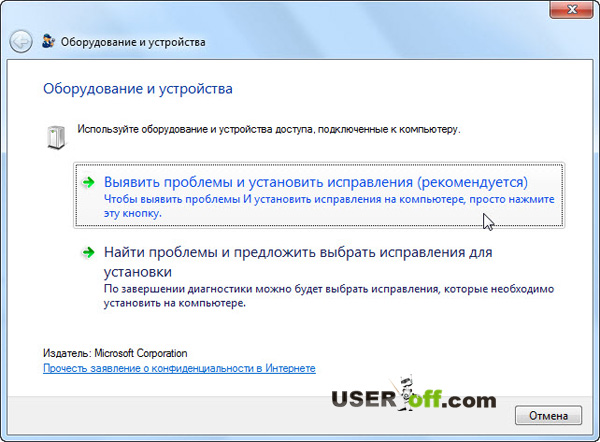
Phải làm gì khi chuột không hoạt động trên laptop của bạn?
Nhấn nút nguồn trên máy tính xách tay và giữ nó trong nửa phút. Sau đó, đặt pin laptop vào vị trí cũ và bật lại laptop. Gần đây đã xuất hiện một vấn đề: 15 hoạt động binh thương và dừng lại, bàn phím và chuột đều không hoạt động. Tôi kết nối nó với một cổng USB khác - 5 phút và cùng một bài hát. Mọi thứ đều hoạt động hoàn hảo trên máy tính, trong 8-10 giờ mà không cần tắt máy.
Tôi gặp vấn đề này trên máy tính xách tay của mình: đôi khi nó bị treo chuột cảm ứng, rất hiếm khi, lúc đầu nó không hoạt động trong một tháng, sau đó một tháng thì nó hoạt động. Tôi không biết tại sao lại thế này? Ngoài ra còn có một con chuột có dây luôn hoạt động với tôi, nhưng có thời điểm nó không tự động hoạt động. Chuột ngừng hoạt động trên tất cả các cổng USB trên máy tính xách tay. Bản thân con chuột đang hoạt động, chúng tôi đã thử nghiệm nó trên các máy tính xách tay khác.
Tại sao chuột không hoạt động trên laptop: nguyên nhân phổ biến và cách giải quyết
Thật tốt khi chúng tôi đã kiểm tra chức năng của chuột trên các máy tính xách tay khác. Xin chào, chuột của tôi không hoạt động trên máy tính xách tay, đây là con chuột thứ hai, con chuột đầu tiên cũng hoạt động, sau đó nó bắt đầu bị đơ và cuối cùng là chết. Trong chuột - Tôi chắc chắn rằng cô ấy đã bảo vệ nó :), tôi sợ máy tính xách tay bị lỗi, nhưng tại sao ổ đĩa flash hoạt động nhưng chuột thì không? Cảm ơn.
Chuột trong laptop không hoạt động do điện áp tĩnh!!!
Tôi đã mua một bộ chuyển đổi ExpressCard/34 Transcend TS-PNU3 2 port x USB3.0 (bên trong có bộ điều khiển riêng), lắp vào đầu nối thích hợp, vào đó Trung tâm USB và bây giờ tôi làm việc theo cách này. Sau đó, bạn cần đóng máy tính xách tay lại và đợi cho đến khi bộ làm mát dừng hoàn toàn và khi người dùng đăng nhập, nó sẽ bắt đầu hoạt động trở lại.
Và khi bạn kết nối lần đầu tiên sẽ có âm thanh kết nối nhưng hiển thị thông báo có vấn đề trong quá trình cài đặt, thiết bị hoạt động không chính xác.. Nó được kiểm tra trên máy tính hoặc máy tính xách tay khác. Trình điều khiển vẫn ổn! Chuột (có dây) hoạt động tốt trên máy tính khác! Tôi có một máy tính xách tay win7 (32bit). Đến sáng con chuột hoạt động tốt thì đột nhiên nó ngừng di chuyển. Đã kết nối 3 những con chuột khác nhau, ở đâu cũng vậy. Tất cả chuột đều đang hoạt động. Khôi phục hệ thống không giúp được gì. Điều gì có thể là vấn đề?
Laptop HP 640, hai năm tuổi. Đôi khi có vấn đề về chuột, anh không nhìn thấy chúng. Nó tự biến mất. Mới cài lại hệ điều hành được 2 tháng. trước đây chuột hoạt động tốt. Tôi đã thử: Tôi đã kiểm tra cả 3 cổng, vấn đề vẫn như vậy. Các cổng hoạt động - ổ đĩa flash được nhìn thấy ngay lập tức. Tôi có một máy tính xách tay và cài đặt Windows 7 trên đó... Tôi đã không sử dụng chuột trong một thời gian dài, nhưng sau đó tôi quyết định kết nối nó.. Tôi đã kiểm tra nó trên một máy tính khác - nó vẫn hoạt động. Chúng tôi đã kiểm tra Doctor Web để tìm virus... mọi thứ đều ổn... Nhưng con chuột vẫn không hoạt động, không một con chuột nào mà bạn có thể kết nối!
Nguyên nhân khiến chuột không hoạt động
Sau đó, một trong những máy tính xách tay đã từ chối nhận bất kỳ con chuột USB nào trong toàn bộ văn phòng sử dụng bất kỳ cổng nào, mặc dù ổ đĩa flash vẫn tiếp tục hoạt động. Chào buổi chiều. Tôi gặp vấn đề với bất kỳ con chuột có dây nào trên máy tính xách tay của mình.
Laptop không thấy chuột USB? Bạn muốn biết việc sửa chữa sẽ mất bao lâu?
Sau đó chuột định kỳ bắt đầu tắt và bật. Tôi thậm chí không biết phải làm gì nữa. Tôi có một con chuột của CBR (Cyber Brand Retail), một chiếc máy tính xách tay của ACER Aspire 5100 và để chuột hoạt động bạn cần tải driver cho nó. Xin chào. Gần đây tôi đã mua pin mới và nguồn điện cho máy tính xách tay của bạn.
Dừng lại trong 5 giây. - Tất cả! Không hoạt động. Tôi gặp vấn đề tương tự như Vladikkk34! Tôi đã mua một bộ đổi nguồn, sau đó chuột và bàn di chuột không hoạt động khi máy tính xách tay đang sạc. Về chuột thì nó báo là không nhận dạng được máy, khi mình ngắt kết nối adapter thì chỉ có chuột bắt đầu hoạt động. Điều gì có thể là vấn đề? Chuột cảm ứng, bàn phím và cổng USB không hoạt động. Máy tính xách tay đăng nhập vào windows, nhưng tôi không thể làm gì được. Mình cũng không vào được BIOS. Chỉ có ổ đĩa CD hoạt động.
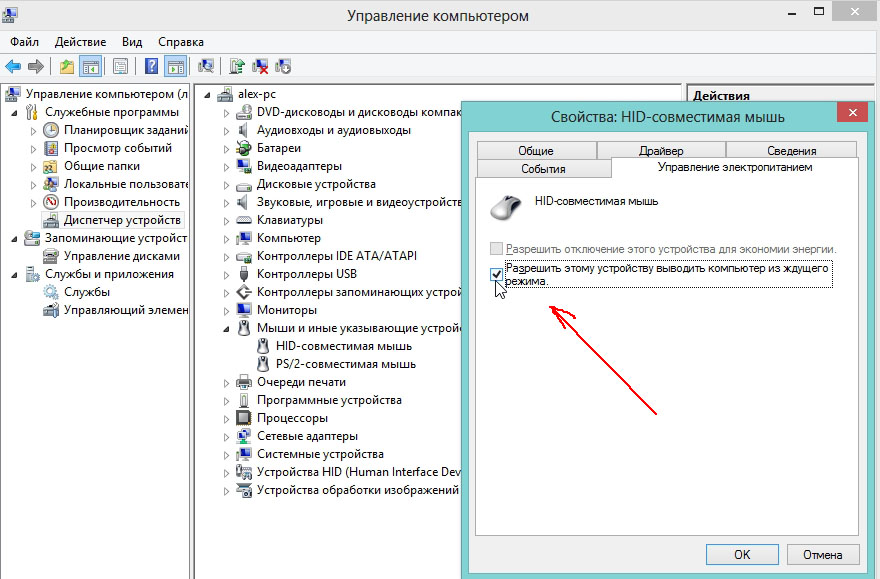
Thiết bị USB không được nhận dạng trong Windows
Trong trường hợp này, sự cố sẽ biến mất ngay khi tôi rút nguồn điện khỏi máy tính xách tay. Khi khởi động lại thì nó hoạt động được khoảng 10-15 phút, có khi nửa tiếng thì lại dừng và bạn phải khởi động lại. Xin hãy giúp đỡ, tôi nên làm gì? Thực tế là nó hoạt động tốt trên các máy tính xách tay khác và tôi đã mua 3 con chuột từ bạn bè và họ không muốn hoạt động trên máy tính xách tay của tôi.
Những lý do cho điều này có thể là:
Khi tôi cố gắng cắm nó vào, máy tính lại phát ra âm thanh đặc trưng, thiết bị này nhìn thấy và hoạt động tốt trong trình quản lý. Tôi không biết phải làm gì. Trên Windows 8, sau khi khởi động lại máy tính xách tay, chuột ngừng hoạt động, bao gồm cả chuột. giác quan.
Chuột hoặc bàn phím thỉnh thoảng ngừng phản hồi
Chuột không dây ngừng hoạt động khi chơi game. Trình điều khiển được cập nhật, không có dấu chấm than. Bộ thu Windows nhìn thấy nó. Đèn trên chuột cũng sáng lên. Điều gì có thể là vấn đề? Và cứ thế mỗi lần với một con chuột khác nhau. Chuột không hoạt động, tôi đã làm mọi thứ như mô tả trước đó, nó đã giúp ích và mọi thứ đã hoạt động được khoảng một tháng, bây giờ vấn đề tương tự lại xuất hiện, tôi tắt nguồn trong vài giờ và lại xảy ra vấn đề tương tự.
Xin chào, mới hôm nọ chuột ngừng hoạt động, hay nói đúng hơn là nó tắt, tắt hoàn toàn. Xin chào, tôi gặp vấn đề sau: Chuột không hoạt động mặc dù tia laser đang bật. ( chuột USB) Hôm nay bật laptop lên thì chuột có vẻ hoạt động nhưng không hiểu sao lại lạ, tức là. Đó là một chút trục trặc. Tôi đã rút bộ chuyển đổi ra khỏi đầu nối (bạn không bao giờ biết được, có thể điểm tiếp xúc không tốt) và sau khi tôi cắm lại bộ chuyển đổi, chuột từ chối hoạt động. Trong awplanet đồ chơi cũ, được cài đặt trên máy tính xách tay chạy Windows 7, chuột bắt đầu hiển thị, bạn trỏ con trỏ về một hướng và nhấp chuột, còn nhân vật sẽ di chuyển theo hướng khác.
Tôi đã làm mọi thứ như đã nói, vấn đề không biến mất, không phải do chuột, vì cả 3 con đều đã được thử nghiệm trên PC và chúng đều hoạt động. Có hai lựa chọn: 1) Chuột bị hỏng (nếu nó hoạt động trước đó thì rất có thể là như vậy).
Máy tính xách tay và netbook hiện đại chủ yếu nhắm tới công việc thoải mái và tính di động: bạn có thể mang chúng bên mình trong một chiếc túi thông thường, chúng sẽ hoạt động mà không cần thiết bị bổ sung. Tuy nhiên, đối với nhiều người dùng, việc điều khiển máy tính xách tay bằng bàn di chuột và bàn phím thực sự trở thành một cực hình. Trong trường hợp này, một con chuột là cần thiết.
Đăng bài của nhà tài trợ P&G về chủ đề "Cách kết nối chuột với laptop" Cách bật chuột trên laptop Cách thu nhỏ Cách tắt bàn phím trên laptop
Hướng dẫn
Hiện đại chuột quang Có có dây và không dây. Để kết nối chuột có dây với máy tính của bạn, hãy chọn chuột có đầu vào USB. Cắm thiết bị vào cổng USB của máy tính và bắt đầu. Chuột có dây không yêu cầu cài đặt các chương trình đặc biệt.
Chuột không dây di động hơn nhiều so với chuột có dây: bạn có thể sử dụng chúng ở khoảng cách vài mét so với máy tính mà không bị vướng vào dây. Tuy nhiên, những thiết bị này cũng có những nhược điểm nhỏ. Chuột không dây được cấp nguồn bằng pin hoặc pin sạc lắp vào chuột. Do tiêu thụ ít năng lượng nên độ nhạy của chuột giảm. Ngoài ra, bạn nên liên tục theo dõi mức pin của chuột: nguồn điện có thể biến mất vào thời điểm không thích hợp nhất.
Trước khi bắt đầu làm việc với chuột không dây, bạn cần cài đặt trình điều khiển đặc biệt vào hệ thống máy tính xách tay. Dán đĩa cài đặt vào ổ đĩa của máy tính. Đĩa driver bán kèm chuột.
Sau khi hệ thống nhận dạng đĩa, nó sẽ đề nghị cài đặt chương trình. Đồng ý với tất cả các yêu cầu hệ thống và cài đặt trình điều khiển mà không thay đổi bất kỳ điều gì trong cài đặt. Nhấp vào “Cài đặt” và “OK” khi được hệ thống nhắc.
Sau khi cài đặt trình điều khiển chuột, hãy cắm bộ phát chuột USB vào cổng máy tính. Đợi cho đến khi hệ thống nhận dạng được thiết bị bên ngoài.
Bật nút "Bật" trên chuột của bạn. Nó sẽ ngay lập tức kết nối với bộ phát và giúp bạn điều khiển máy tính xách tay của mình.
Nếu máy tính của bạn có cài đặt Bluetooth, bạn có thể sử dụng bluetooth không dây chuột. Nó cũng sẽ hoạt động bằng pin riêng nhưng kết nối với máy tính xách tay sẽ qua Bluetooth.
Thật đơn giảnCác tin tức khác cùng chủ đề:
Công nghệ hiện đại phát triển rất nhanh, và một chiếc máy tính bốn năm tuổi trở nên lỗi thời đến mức bạn phải mua một chiếc máy tính mới. Và với sự xuất hiện công nghệ không dây Nhiều thiết bị hoạt động bằng giao diện vô tuyến. Tất cả máy tính hiện đạiđược trang bị Bluetooth và Wi-Fi. Và tất cả những điều này
Chuột không dây rất tiện lợi khi sử dụng: việc không cần dây mang đến cho người dùng sự tự do không giới hạn. Tất cả chuột không dây thường là chuột laser hoặc chuột quang, vì vậy chúng yêu cầu ít hoặc không cần miếng lót chuột. Tất cả những tiện ích này khiến họ chắc chắn thích những thiết bị có dây rẻ hơn.
TRONG Máy tính xách tay Luôn có một bàn di chuột hoặc trackpoint và có thể nói rằng những thiết bị này đáp ứng hoàn hảo các chức năng của chúng. Nhưng bất chấp điều này, hầu hết mọi chủ sở hữu máy tính xách tay đôi khi đều cảm thấy khao khát một chiếc máy thao tác cũ quen thuộc. Nhưng làm thế nào để tìm được nhiều nhất
Chuột không dây rất tiện lợi khi sử dụng, nó sẽ cho phép bạn làm không gian làm việc hiện đại và gọn gàng hơn, loại bỏ sự cần thiết của dây nối. Nhưng nếu trước đây bạn chưa từng làm việc với các phụ kiện không dây thì việc thiết lập chuột không dây có thể có vẻ khó khăn. TRONG
Kiểm soát tiêu chuẩn con trỏ được cung cấp trong máy tính xách tay hiện đại, không đủ thuận tiện cho nhiều người. Khi muốn kết nối chuột với laptop, nhiều người dùng có thể gặp phải vấn đề là nó không có đầu nối đặc biệt dành cho chuột tiêu chuẩn. Trong trường hợp này, lối thoát duy nhất
Ngày nay có hai cách để kết nối chuột máy tính: bởi vì Giao diện USB, cũng như thông qua một sợi dây. Mỗi phương pháp đều có ưu điểm và nhược điểm riêng. Bạn sẽ cần một máy tính, chuột, trình điều khiển. Đăng bài của nhà tài trợ P&G về chủ đề “Cách bật chuột” Cách kết nối
Ngày nay thật khó để tưởng tượng một máy tính không có điều này thiết bị quan trọng giống như một con chuột. Suy cho cùng, đó là nơi tay bạn dành phần lớn thời gian khi làm việc trên máy tính. Chính vì vậy khi mua chuột máy tính bạn phải được hướng dẫn bởi cụm từ sau: “Con chuột lý tưởng là con chuột mà bạn quên mất
Cách kết nối chuột không dây với máy tính xách tay bằng thuật toán đơn giản: chúng tôi thực hiện bằng bluetooth!
Hướng dẫn kết nối chuột không dây với laptop: phương pháp chuẩn
Trước đây, không thể làm việc với các thiết bị như vậy, nhưng ngày nay có nhiều bộ điều khiển khác nhau hoạt động không dây. Quá trình kết nối có vẻ không đơn giản đối với nhiều người nhưng các nhà sản xuất đều kèm theo hướng dẫn chi tiết kèm theo thiết bị.
Tuy nhiên, nếu bạn không đủ may mắn để tìm thấy một phụ kiện như vậy trong bộ sản phẩm, thì bạn nên tự mình giải quyết vấn đề này:

Việc kết nối thiết bị với bộ thu riêng của bạn khá đơn giản. Làm cách nào để bật và tắt chuột không dây trên máy tính trong cài đặt hệ thống?
Bạn nên đi đến:
"Bảng điều khiển" 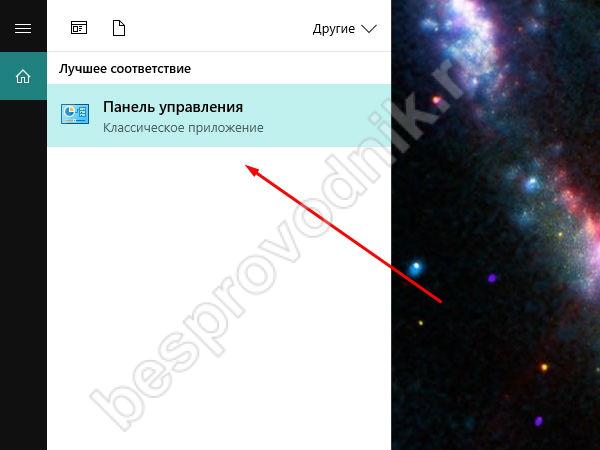
"Thiết bị và âm thanh" 
"Chuột". ![]()
Trong cửa sổ mở ra, bạn phải chọn thiết bị đầu vào được yêu cầu trong tab “Cài đặt thiết bị”. 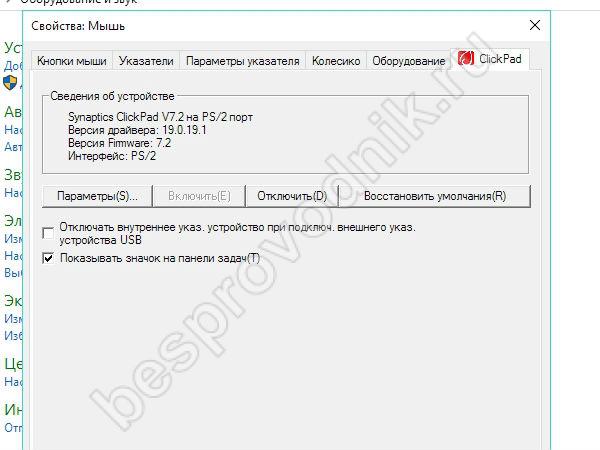
Tất cả các thao tác sẽ được liệt kê ở đây, bao gồm cả bàn di chuột. Bạn nên chọn cái bạn cần và tắt hoặc bật nó.
Các video dành riêng cho quá trình này sẽ cho bạn biết cách kết nối chuột với máy tính xách tay mà không cần USB một cách tốt nhất.
Kết nối bộ điều khiển mà không cần bộ chuyển đổi bên ngoài
Nó xảy ra rằng bộ chuyển đổi đi kèm bị mất. Trong trường hợp này, bạn không nên vội vứt thiết bị đi - bạn luôn có thể kết nối thiết bị mà không cần bộ thu hoặc với một bộ thu PC khác. Nhưng ở đây bạn sẽ phải làm việc một chút với cài đặt hệ điều hành. Vì vậy chúng tôi có chuột không dây không có bộ chuyển đổi thì làm cách nào để kết nối? Để làm điều này, chúng tôi thực hiện các thao tác sau:
- Ban đầu, bạn cần bật nguồn của thiết bị.
- Sau đó, cần phải Thanh tìm kiếm của hệ điều hành đã cài đặt, viết từ “Bluetooth” và chọn kết quả phù hợp nhất.
- Tiếp theo, một cửa sổ mới sẽ mở trong đó hệ thống sẽ bắt đầu tìm kiếm kẻ thao túng.
- Sau khi kết nối được thiết lập, thiết bị có thể được sử dụng mà không gặp bất kỳ khó khăn nào.
Ghi chú! Chuột cũng có thể hoạt động từ một máy thu khác! Để làm điều này, cần phải thiết lập thiết bị.
Bạn có thể kết nối độc lập một thiết bị qua Bluetooth với một bộ chuyển đổi khác mà không gặp bất kỳ sự cố nào bằng cách sử dụng sơ đồ tương tự như với bộ thu được tích hợp trong PC hoặc máy tính xách tay. Nhưng trước khi làm điều này, bạn phải đảm bảo rằng trình điều khiển cần thiếtđã được cài đặt trước đó.







